Import/eksport i Windows og Mac OS
I denne artikel:
Introduktion
I denne artikel ser vi nærmere på de indstillinger du skal benytte i dit Excel- og LibreOffice regneark, for at dine filer fortolkes korrekt under arbejde med import og eksport i shopsystemet.
TIP: Se vores guide til import af produkter, der fungerer som grundbog til hvordan man arbejder med import og eksport af data i shoppen.
Når du arbejder med import og eksport af data til og fra shopsystemet, er der en række indstillinger i dit regneark som du skal tage højde for, alt efter hvilket styresystem og software du benytter på din computer. Forskellige styresystemer, så som Windows og MacOS, har forskellige måder at håndtere standard indkodning af tekstdokumenter (tegnsæt ved håndtering af tekstfiler). Det er derfor vigtigt at du gemmer dit dokument med den korrekte indkodning, så f.eks. danske karakterer som Æ, Ø og Å vises korrekt.
Termer
- CSV: Tekstfil med kommasepareret indhold. CSV-filer i shopsystemet benytter semikolon til separation af tekstafsnit. Bemærk: Hvis dine data indeholder semikolon, som ligeledes benyttes til at separere teksten i dokumentet, vil strukturen blive brudt.
- XML: Tekstfil med hierarkisk struktureret indhold baseret på ”tags”, som man kender det fra HTML. Formatet kan som udgangspunkt håndtere det meste tekstindhold, så længe der ikke indsættes XML tags som kan bryde strukturen, hvis der ikke i forvejen er taget højde for dette med CDATA-tags i importfilen.
- Indkodning (Encoding): Tegnsæt for den pågældende fil, der b.la. består af koder for de enkelte bogstaver indeholdt i dokumentet, samt den overordnede klassifikation af dokumentets dataformat. Forkert indkodning kan f.eks. bevirke at danske bogstaver som Æ, Ø og Å ikke kan fortolkes som ønsket. Et dokuments indkodning er indskrevet i filens metadata og kan ikke skrives ind i dokumentets indhold. Filen skal med andre ord gemmes med den pågældende indkodning.
Indkodninger relateret til shopsystemet
- ISO-8859-1: Tegnsæt der kan benyttes på de fleste computere. Tegnsættet omfatter de fleste specialtegn som benyttes i vesteuropæiske sprog. Det er muligt at importere CSV-filer med ISO-8859-1 og UTF-8 (Unicode) indkodning i shopsystemet. CSV-Filer eksporteres med ISO-8859-1.
- UTF-8 (Unicode): Internationalt karaktersæt som kan håndtere størstedelen af alle benyttede karakterer (bogstaver, tegn og tal) i verden. XML-filer skal være i UTF-8 format.
Håndtering af eksporterede filer med Excel i Windows
Import og eksport foretages i enten CSV- eller XML-format når du arbejder i Windows. Du kan som udgangspunkt arbejde i CSV-format, hvis ikke du har nogle HTML koder i dine data (beskrivelser mv.) som bryder strukturen i CSV-filen.
Start Excel og åben den eksporterede fil fra shopsystemet. Når du har redigeret din Excel-fil, og er klar til at importere den i Dandomain Webshop, skal du sørge for at gemme den i et af følgende formater:
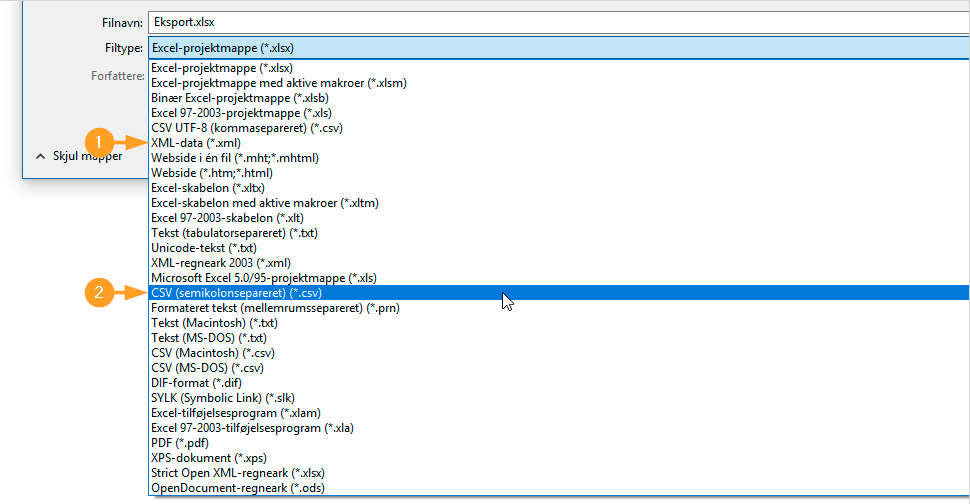
- XML-data (*.xml) er som standard i UTF-8 format (dette er et krav i XML-standarden)
- CSV (semikolonsepareret) (*.csv) er som standard ISO-8859-1 tegnsæt på Windows PC
Bemærk: Hvis du ikke har Microsoft Office på din PC, kan vi anbefale LibreOffice, som et gratis alternativ med samme egenskaber, når det kommer til håndtering af CSV-filer mellem shopsystemet og din PC. Du kan downloade LibreOffice her.
Håndtering af eksporterede filer med Excel i Mac OS
Hvis du benytter Excel på Mac OS, så skal du sørge for at gemme dine eksportfiler med indkodning "Western (Windows Latin 1) eller "Western ISO Latin 1", så du sikrer dig at æ, ø, å samt andre ikke latinske tegn bevares i filen.
Åbning af eksporterede filer med LibreOffice i Mac OS
LibreOffice til Mac er gratis, og minder om Microsoft Office Excel.
Du kan downloade LibreOffice her.
Når du har installeret og startet LibreOffice åbner du din eksporterede CSV-fil fra shopsystemet:
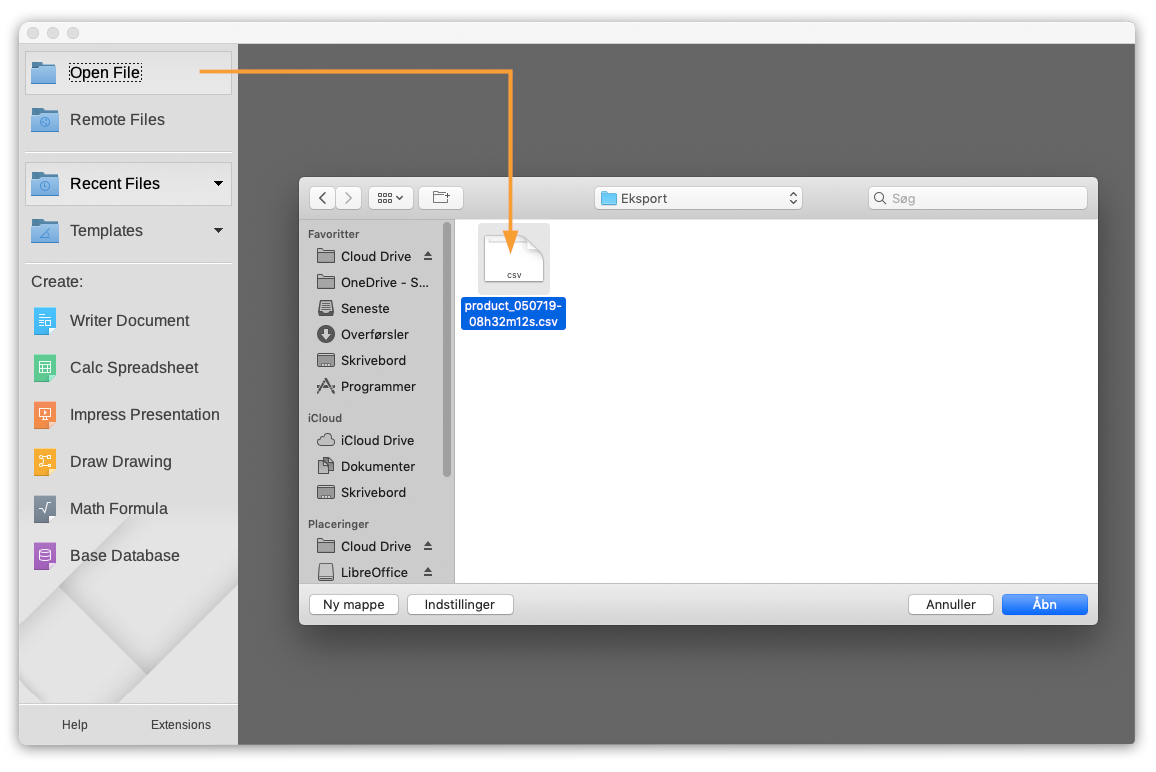
Dialogen for tekst import spørger herefter til det ønskede filformat:
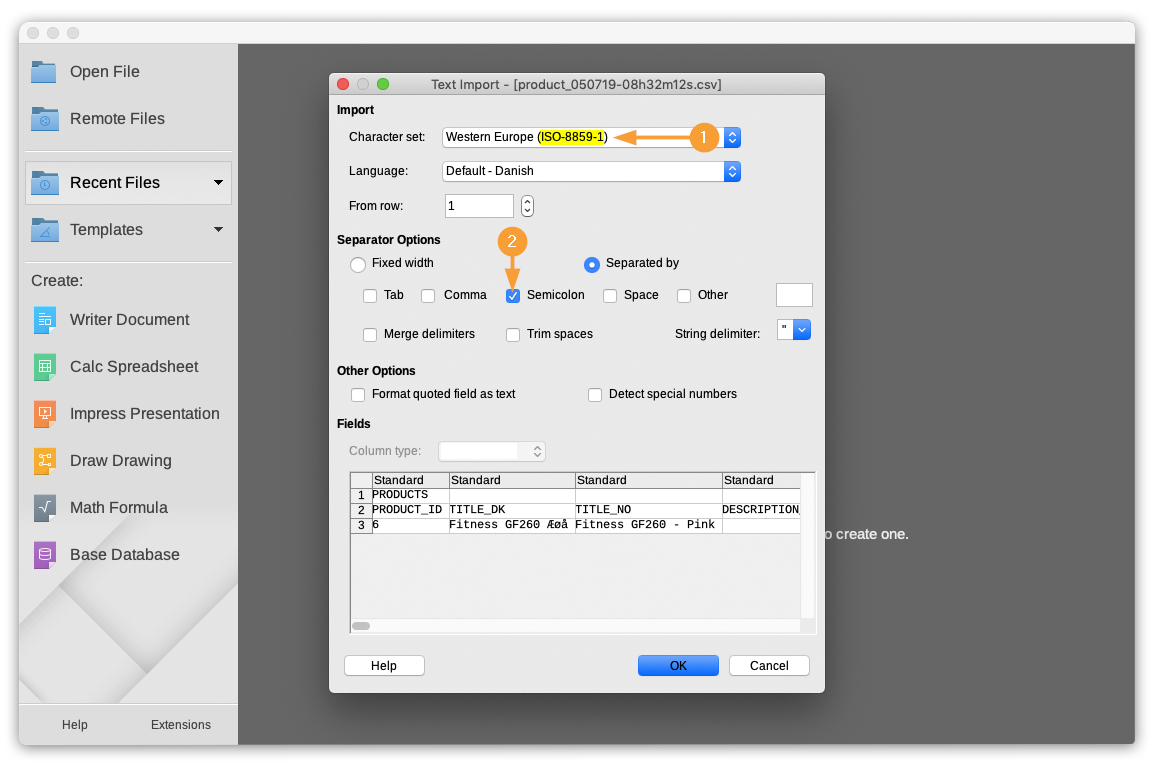
- Vælg "Western Europe (ISO-8859-1)" som er indkodningen shopsystemet benytter til eksport af CSV-filer
- Sørg for at kun "Semicolon" er valg, som separator
Klik herefter på OK og foretag dine ændringer i regnearket.
Arkivering af redigerede filer med LibreOffice i Mac OS
Når du har foretaget dine ændringer i regnearket, skal filen gemmes til import i shopsystemet. Klik på den lille pil til højre for arkiveringsknappen, og vælg "Save As...", som vist her:
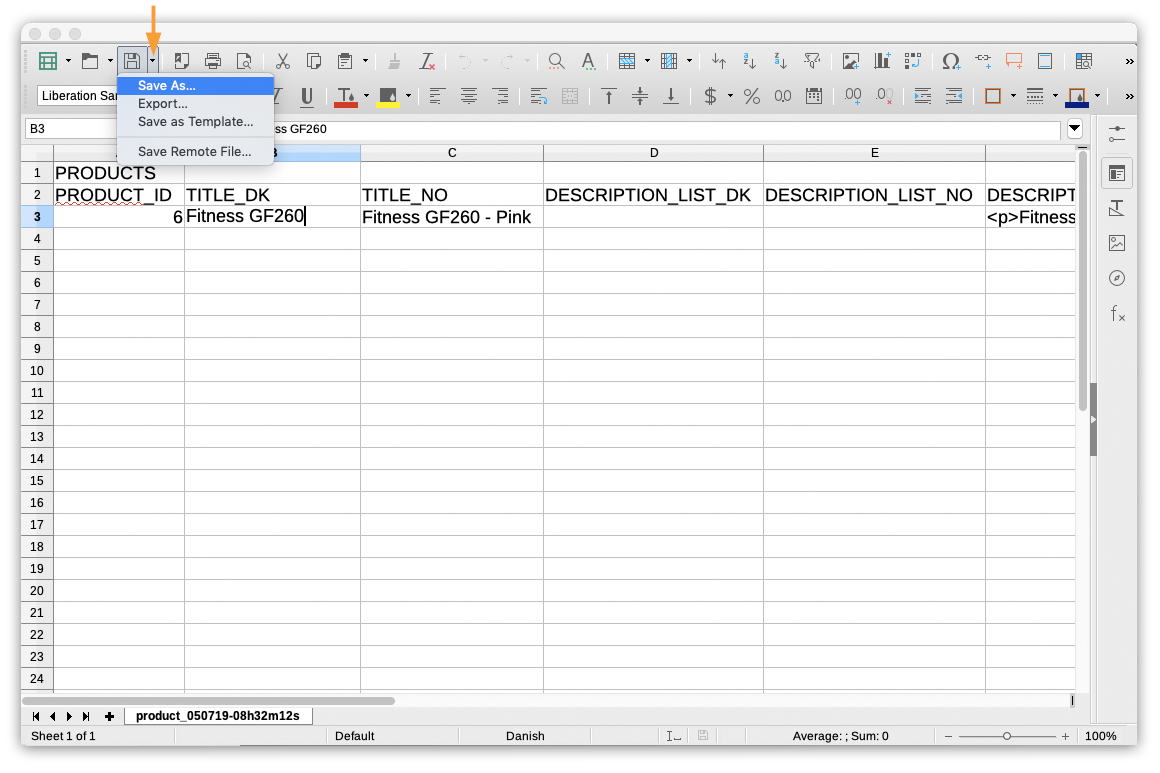
Navngiv din fil som ønsket, og sørg for at filtypen sættes til ”Text CSV (.csv)”:
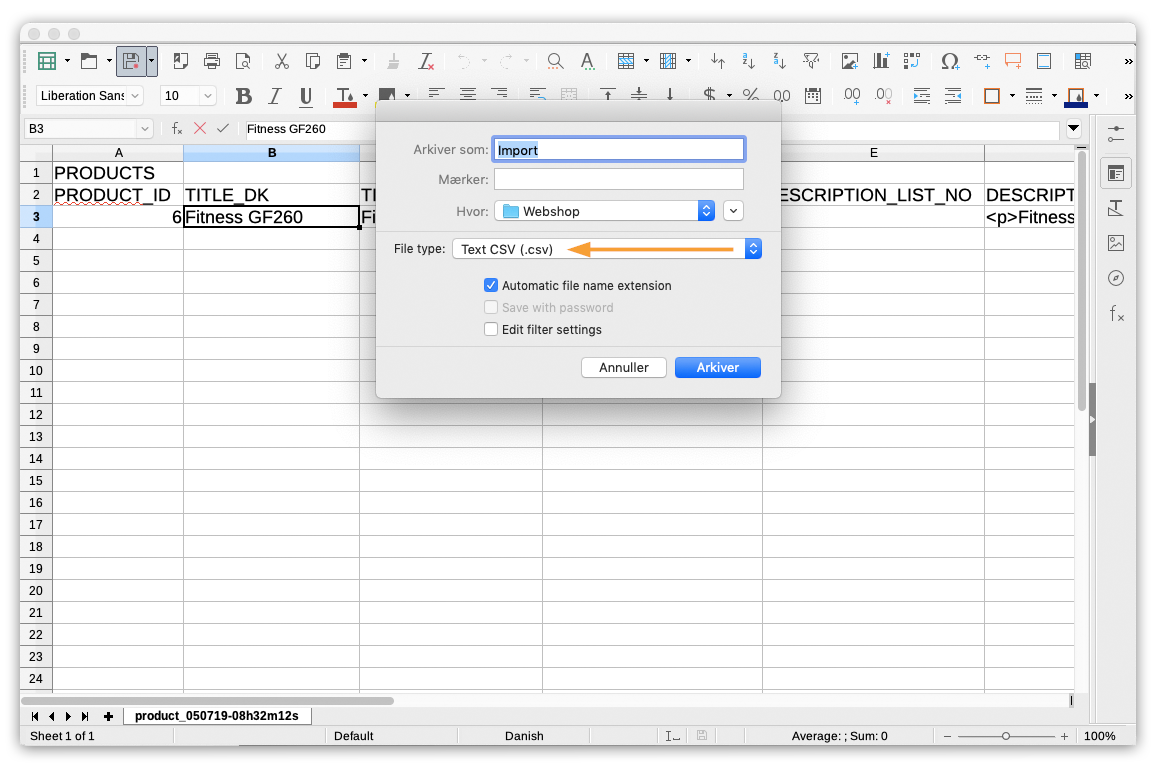
Klik på "Arkiver". Herefter er filen klar til import i shopsystemet.
Nyttige links
- Guide til import af produkter
- Hjælp til LibreOffice finder du her
- Hjælp til Microsoft Office finder du her
- Hjælp til import fra systemer med andet format, finder du her
- Generel information vedr. import i shopsystemet, finder du her
- Generel information vedr. eksport i shopsystemet, finder du her


